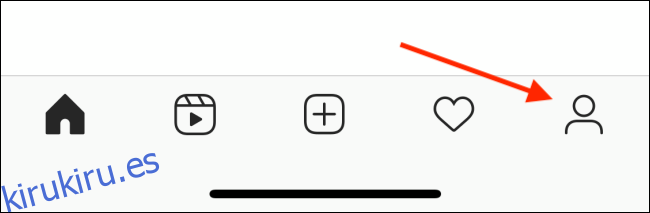Instagram está celebrando su Décimo cumpleaños permitiéndole cambiar el ícono de la aplicación durante el mes de octubre de 2020. Hay una docena de opciones para elegir, incluido el ícono clásico de Polaroid. A continuación, le indicamos cómo cambiar el ícono de la aplicación de Instagram en su teléfono iPhone o Android.
Actualización: el Easter Egg de Instagram ahora está disponible en dispositivos iPhone y Android.
Desafortunadamente, en el momento de escribir este artículo, no parece que el Easter Egg esté disponible en Android.
Primero, vaya a la App Store y busque actualizaciones de la aplicación. Luego, abra la aplicación de Instagram en su iPhone o Androide smartphone y luego toque el ícono Perfil en la esquina inferior derecha.
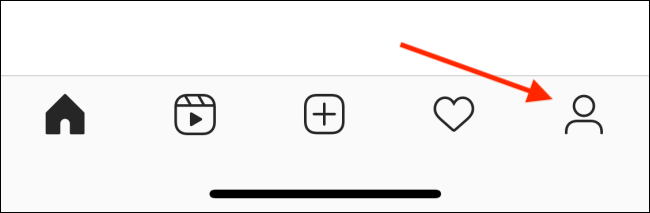
Aquí, toque el ícono del Menú de hamburguesas que se encuentra en la esquina superior derecha.
![]()
En la ventana emergente, elija la opción «Configuración».
![]()
En la página de Configuración, deslícese hacia abajo desde la parte superior de la pantalla. Continúe deslizando el dedo hacia abajo hasta llegar al final de la pantalla. Verás una línea de emojis para guiarte mientras llegas a la cima. Verás confeti una vez que llegues al final del emoji.
![]()
Ahora estás en la pantalla del ícono de la aplicación oculta. Aquí están todas las opciones de íconos de aplicaciones de Instagram disponibles.
![]()
Seleccione el icono de la aplicación a la que desea cambiar. Puede elegir la cámara Polaroid clásica, el logotipo original de Instagram o cualquiera de los otros íconos personalizados.
![]()
El icono cambiará y verá un mensaje emergente confirmando el cambio. Toque el botón «Aceptar» para descartar esta ventana emergente.
![]()
Ahora, cuando regrese a la pantalla de inicio de su iPhone o Android, verá el ícono de la aplicación actualizada.
![]()
Puede volver atrás y cambiar el ícono de la aplicación en cualquier momento mientras la función aún esté disponible en la aplicación de Instagram.
Mira el video de Sam Sheffer para obtener más información sobre el ícono oculto Easter Egg de Instagram.
Si está ejecutando iOS 14 o superior, puede cambiar el ícono de la aplicación de Instagram a lo que desee. Aquí se explica cómo crear íconos de aplicaciones personalizados para la pantalla de inicio de su iPhone.